Все способы:
Способ 1: Консоль разработчика
Наиболее простой метод сохранения историй из Instagram на компьютер заключается в использовании консоли разработчика в браузере. В отличие от большинства других решений, такой подход по сути не требует вспомогательного ПО, так как нужные инструменты предусмотрены в любом существующем обозревателе практически в неизменном виде.
- Находясь на веб-сайте социальной сети, выберите нужную сторис на стартовой странице в соответствующем блоке. Рассматриваемая инструкция будет актуальна вне зависимости от разновидности контента, будь то фото или видео.
- Откройте консоль разработчика в браузере. Проще всего будет воспользоваться клавишей «F12», выполняющей данную задачу практически во всех программах.
- Так как Instagram ограничивает использование контекстного меню на большинстве элементов, придется вручную найти ссылки на исходные файлы контента. Для этого разворачивайте блоки, подсветка которых охватывает нужную область истории при наведении, пока не дойдете до блока, как показано на скриншоте.
- Если сторис представляет собой статичное изображение, в рамках тега «IMG» необходимо кликнуть правой кнопкой мыши по ссылке после «SRC» и во всплывающем меню выбрать «Open in new tab». Обратите внимание, что другие ссылки также ведут на оригинал файла, но при этом, обычно, имеют значительно меньшее разрешение.
Чтобы выполнить скачивание на компьютер, снова щелкните ПКМ по любой области изображения и воспользуйтесь опцией «Сохранить изображение как…» с последующим выбором места на диске. В зависимости от используемой программы, могут быть доступны и другие способы сохранения.
- Для видеороликов нужно сначала развернуть еще один тег «VIDEO», нажать ПКМ по единственной представленной здесь ссылке и выполнить открытие в новой вкладке с помощью опции «Open in new tab». Если при наличии указанного тега вы произведете открытие адреса в блоке «IMG», это приведет к загрузке одной лишь обложки в довольно низком качестве.
После этого остается выполнить сохранение через меню «…» в правом нижнем углу медиаплеера или с помощью кнопки «Сохранить» в адресной строке. Точный порядок действий зависит от веб-браузера.
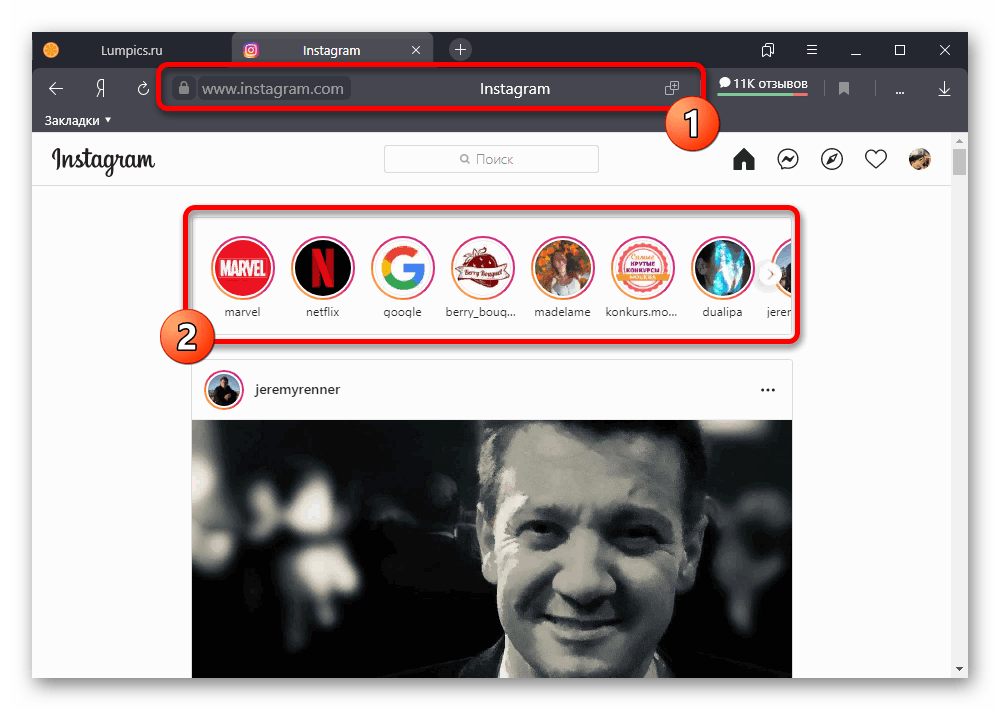
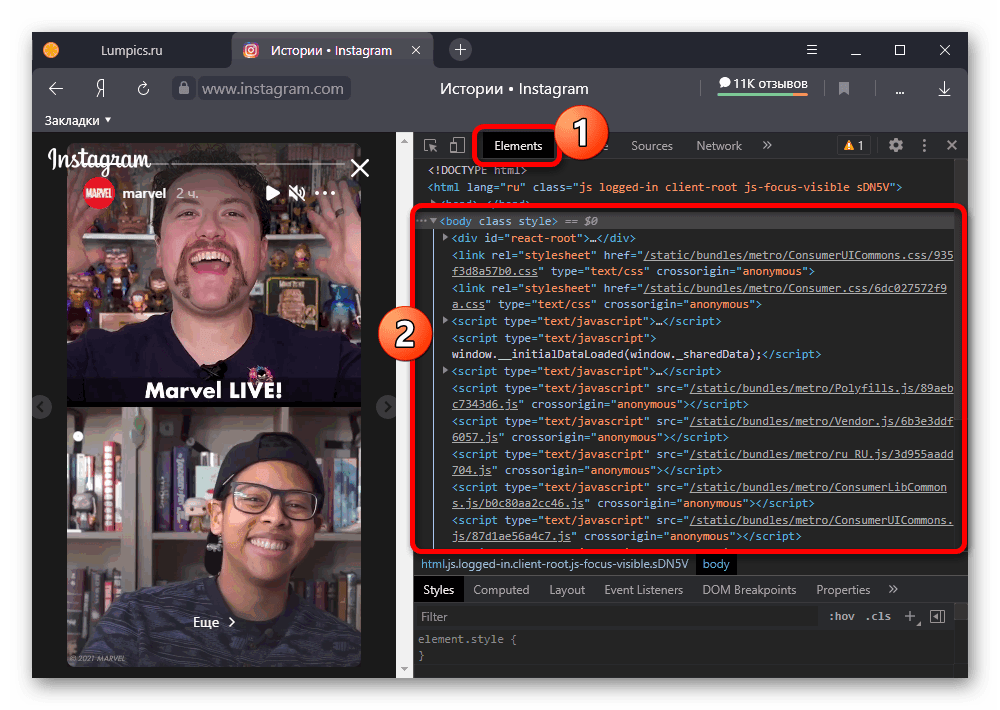
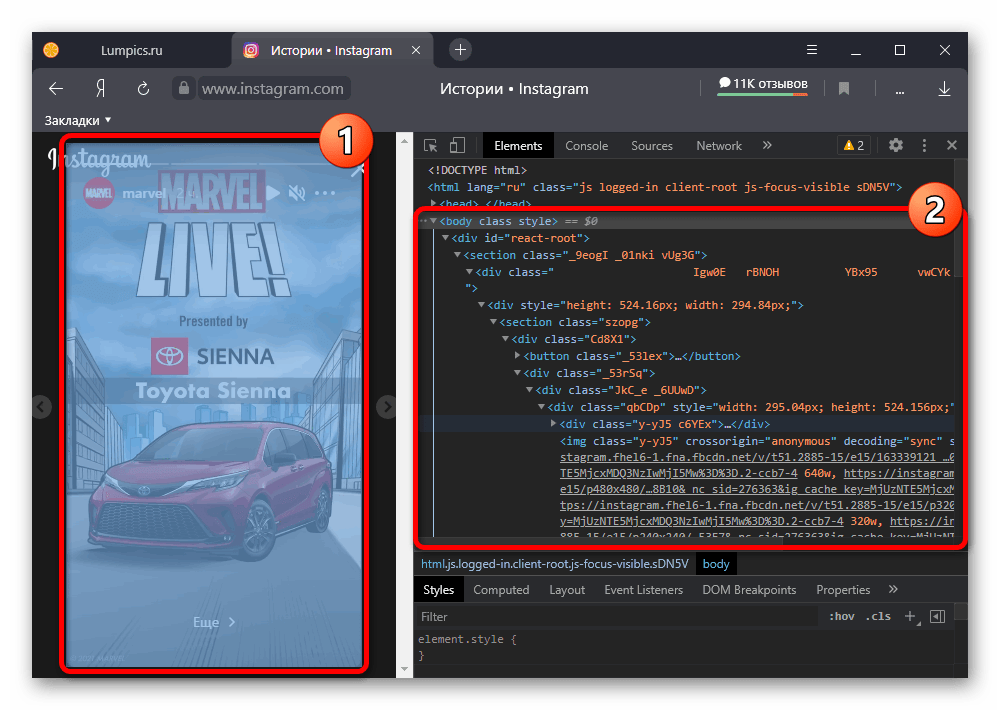
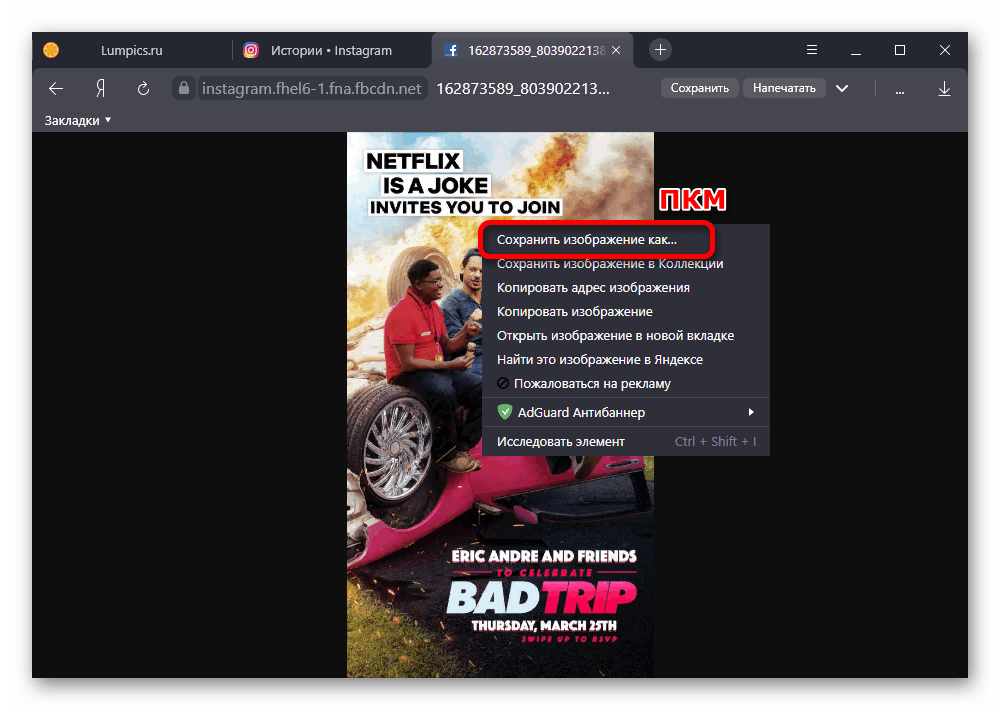
Конечный файл будет расположен по установленному вами или в настройках пути сохранения в одном из двух форматов: изображение в JPG, видео в MP4. При этом качество напрямую зависит не только от выбранной ссылки, но и от оригинального контента.
Способ 2: Расширения для браузера
На просторах интернета существует множество вспомогательных средств для рассматриваемой социальной сети, представленных в качестве отдельных расширений для разных браузеров. В качестве примера нами будет рассмотрено лишь два варианта, совместимых с Яндекс.Браузером и Google Chrome, тогда как при должном желании можно найти и другие решения.
Вариант 1: Save IG Live Story
- Перейдите на страницу расширения, воспользуйтесь кнопкой «Установить» и подтвердите данное действие во всплывающем окне.
- Убедитесь в наличии авторизованного аккаунта Instagram и после этого нажмите по значку расширения на соответствующей панели браузера. Если основное условие выполнено, будет представлен полный список доступных для скачивания историй.
- Чтобы произвести сохранение контента на компьютер с помощью данного ПО, нужно кликнуть по значку «Download» в правой колонке и подтвердить скачивание привычными средствами обозревателя. Вне зависимости от разновидности публикации загружаются в наилучшем качестве.
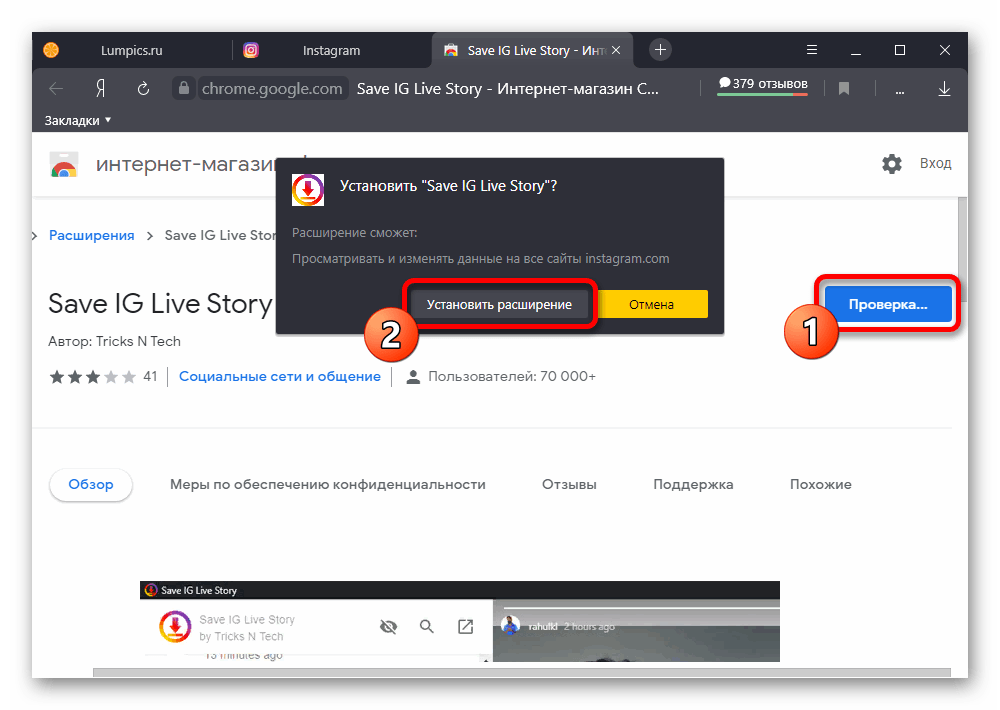
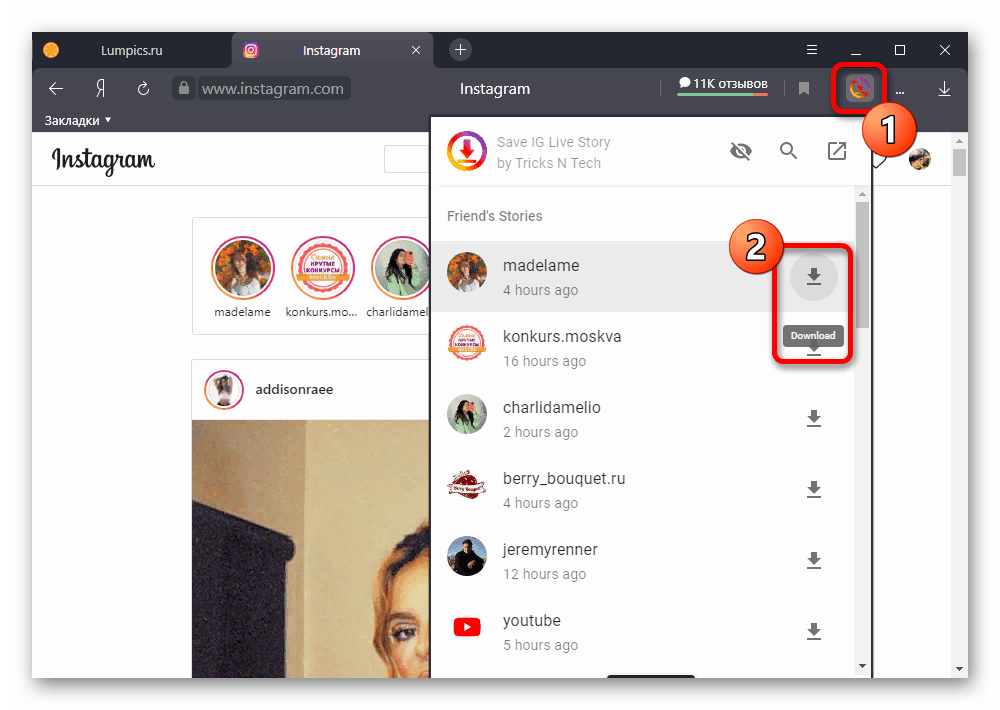

Если один и тот же пользователь добавил в течение суток более одной истории, будет выполнена массовая загрузка файлов. При этом автоматически создается ZIP-архив, без проблем открываемый стандартными возможностями операционной системы.
Вариант 2: IG Downloader
- В качестве еще одного решения можно воспользоваться IG Downloader, основное отличие которого заключается в поддержке не только свежих, но и «Актуальных» историй. По аналогии с первым вариантом, воспользуйтесь представленной ниже ссылкой, нажмите кнопку «Установить» и подтвердите добавление ПО во всплывающем окне.
- Кликните по значку расширения в соответствующей области браузера, чтобы произвести активацию. Узнать об успешном включении связанных функций можно по значку смартфона в правом верхнем углу любой страницы сайта.
- Для загрузки сторис необходимо открыть средство просмотра привычным образом и впоследствии воспользоваться новой иконкой в левом верхнем углу. Это приведет к появлению нового окна «Сохранить», позволяющего скачать публикацию в формате JPG или MP4.
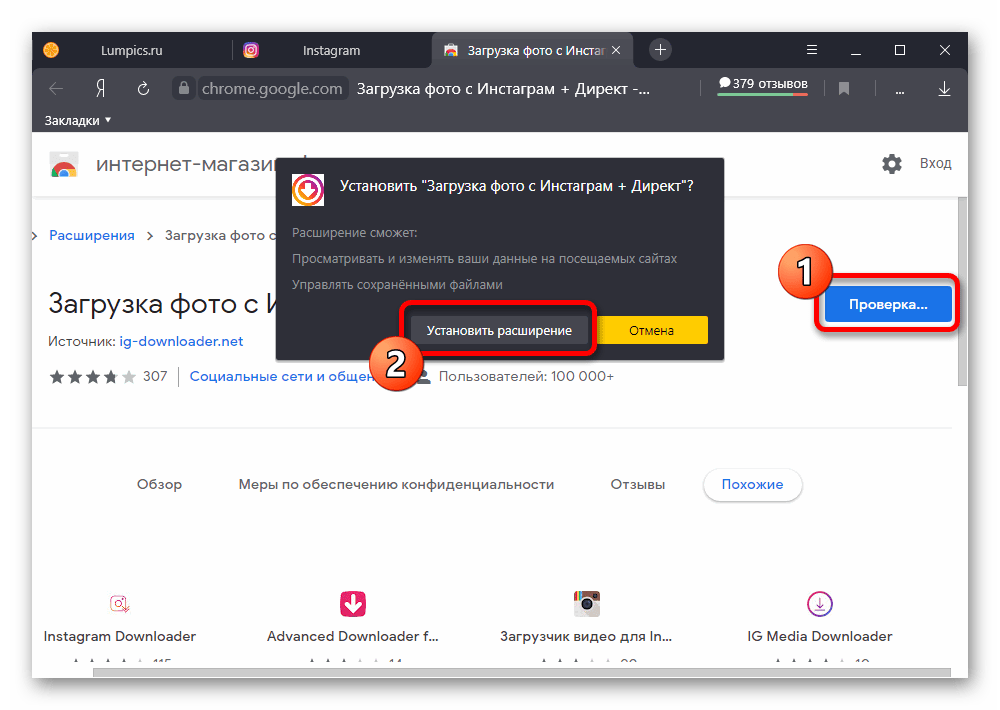

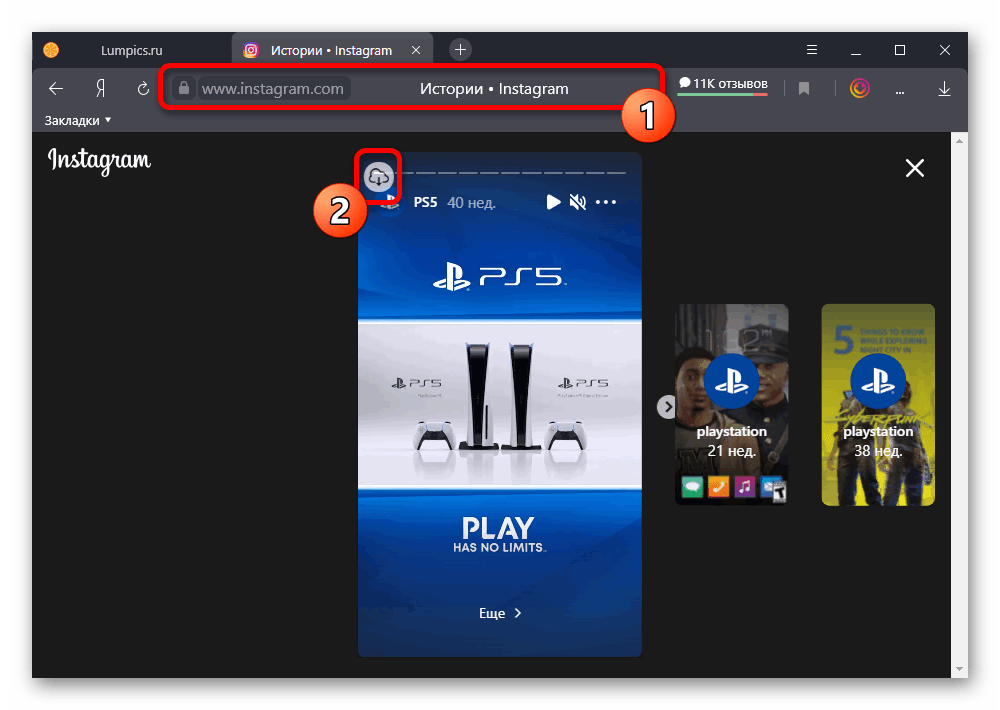
Равно как и в предыдущем варианте, данное средство позволяет получить контент в лучшем качестве из доступных. При этом звуковая дорожка будет сохранена в любом случае, даже если вы изначально отключили воспроизведение звука.
Способ 3: Онлайн-сервисы
Если вас по каким-то причинам не устраивают расширения и консоль браузера, можно воспользоваться сторонними онлайн-сервисами, использование которых, как правило, сводится к полностью идентичным действиям. По этой же причине в рамках примера нами будет рассмотрен лишь один ресурс, тогда как другие можете найти самостоятельно.
- Воспользуйтесь указанной выше ссылкой, чтобы открыть веб-сайт сервиса, и заполните поле «USERNAME или ссылка» в соответствии с требованием. После этого следует нажать кнопку «Поиск» в правой части блока.
- Пролистайте страницу ниже до навигационной панели и перейдите на вкладку «Сторис». Для загрузки вовсе не обязательно открывать средство просмотра, будет достаточно воспользоваться кнопкой «Скачать» в нижнем правом углу миниатюры и подтвердить сохранение файла на компьютер.
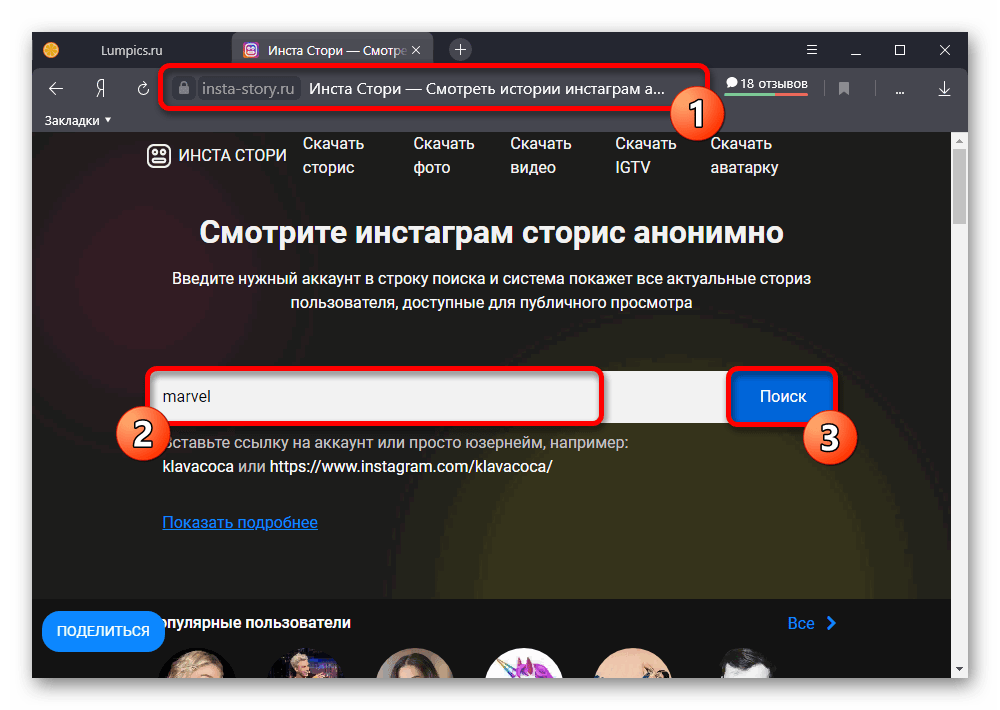
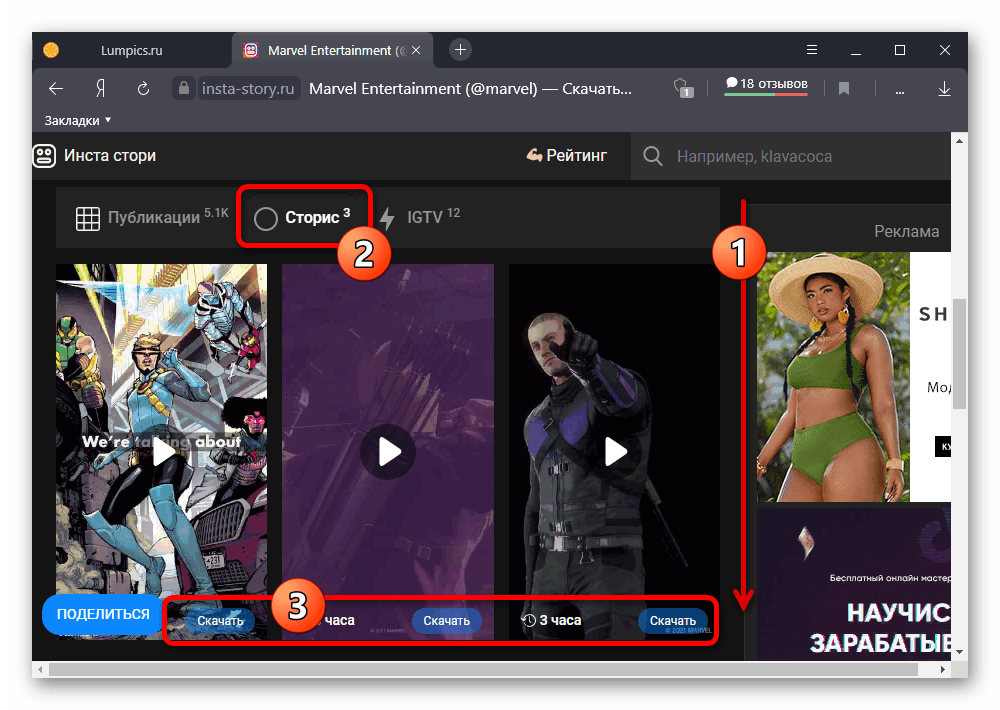
Как и в случае с большинством подобных сервисов, в качестве основных недостатков выступают большое количество рекламы, без которой некоторые функции блокируются, и нестабильная работа. Однако в то же время решение ставит минимальные требования, позволяя скачивать истории без учетной записи.
Способ 4: Боты в Telegram
Последний метод скачивания сторис из Instagram на компьютер сводится к использованию одного из ботов в Telegram, созданных специально для загрузки контента. В этом случае не требуется авторизация, однако учетная запись автора нужной истории должна иметь статус открытой.
- Находясь в рассматриваемой программе, воспользуйтесь полем «Search» для поиска бота по представленному ниже логину. Для запуска необходимо в окне чата нажать кнопку «Start» или «Restart», если вы ранее уже пользовались данным ПО.
@instasave_botВ случае успеха должно будет появиться уведомление с требованием оформления подписки на канал с обновлениями. Для этого кликните по единственной доступной ссылке и впоследствии нажмите «Join Channel».
- После возращения к диалогу с ботом и повторного использования команды «START», отобразится приветственное сообщение. Чтобы начать работу со сторис, необходимо в текстовое поле «Wrire a message» ввести логин пользователя в представленном на скриншоте формате и нажать кнопку «Enter» на клавиатуре.
- Спустя некоторое время в рамках диалога появятся свежие истории пользователя, которые можно как просматривать, так и скачивать. Вторая задача выполняется путем щелчка правой кнопкой мыши по миниатюре публикации и выборе опции «Save Video as» или «Save Image as».
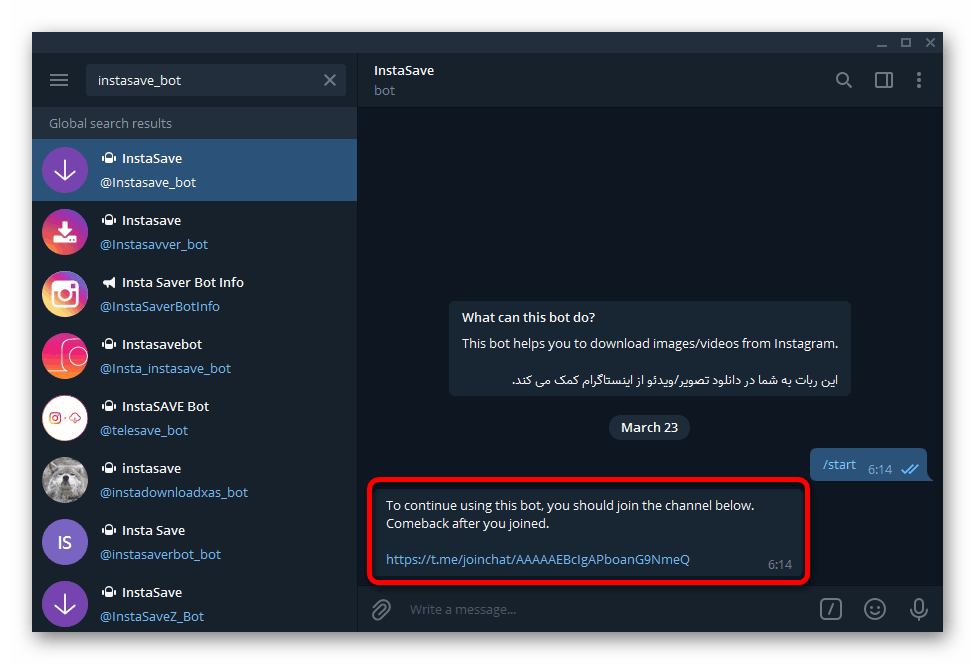
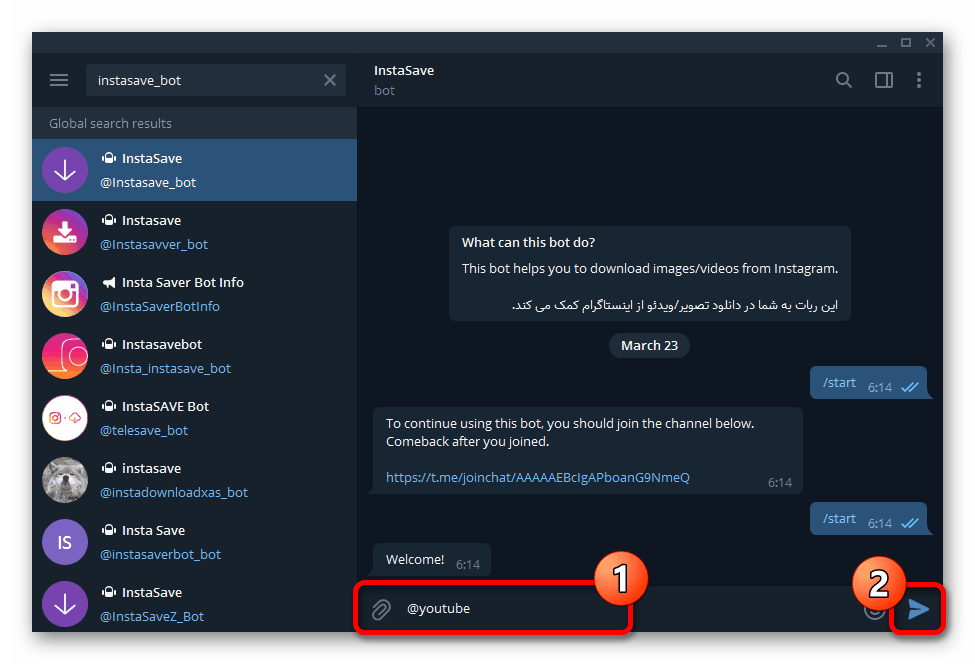
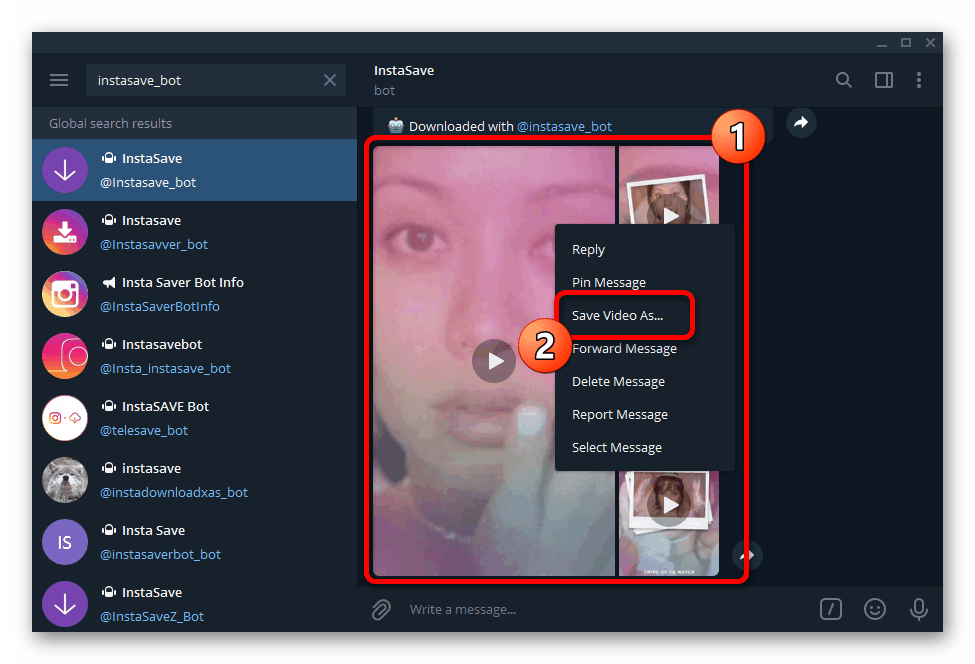
Обратите внимание, что сохранение может быть выполнено автоматически сразу при получении списка сторис, если в настройках включена соответствующая функция. В таком случае найти контент можно будет в папке Telegram в «Загрузках» или по пути, который был установлен вручную.
 Наша группа в TelegramПолезные советы и помощь
Наша группа в TelegramПолезные советы и помощь
 lumpics.ru
lumpics.ru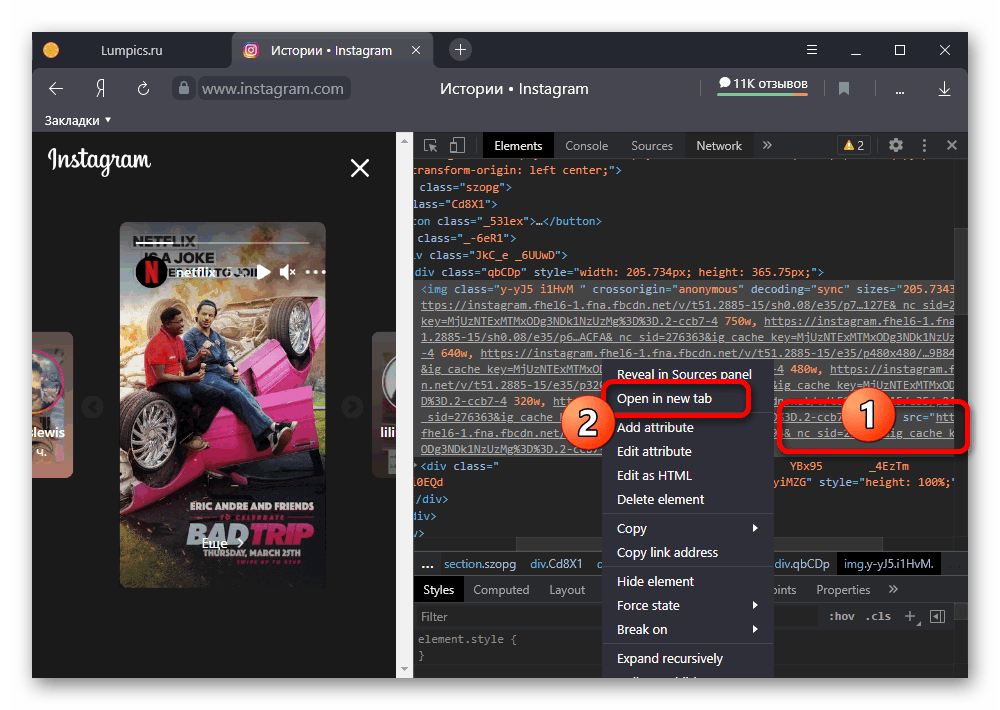
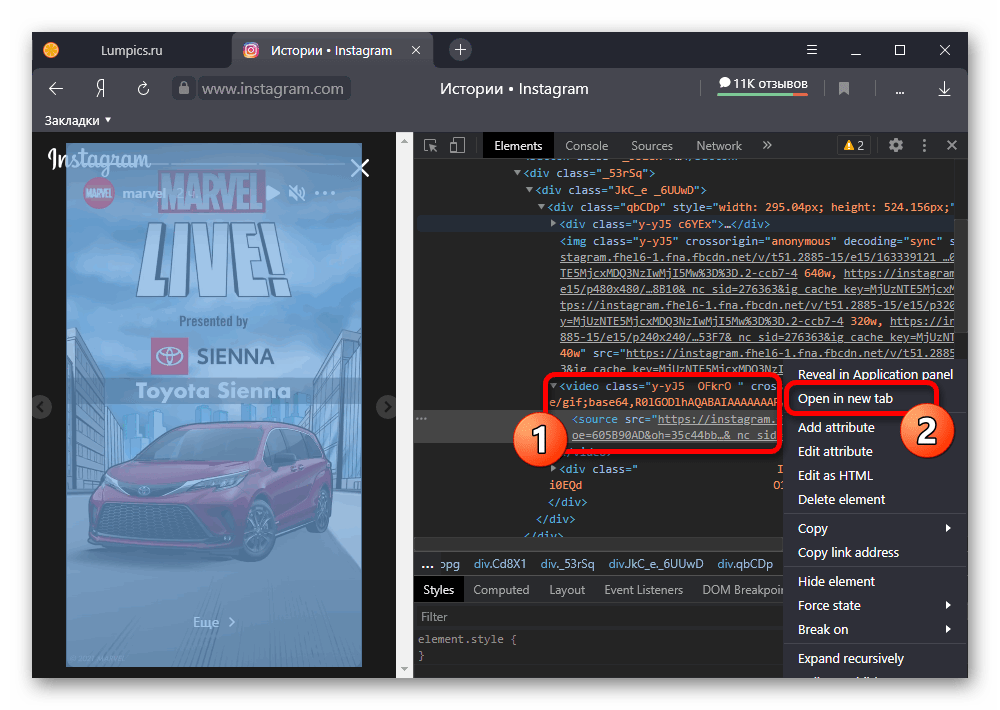
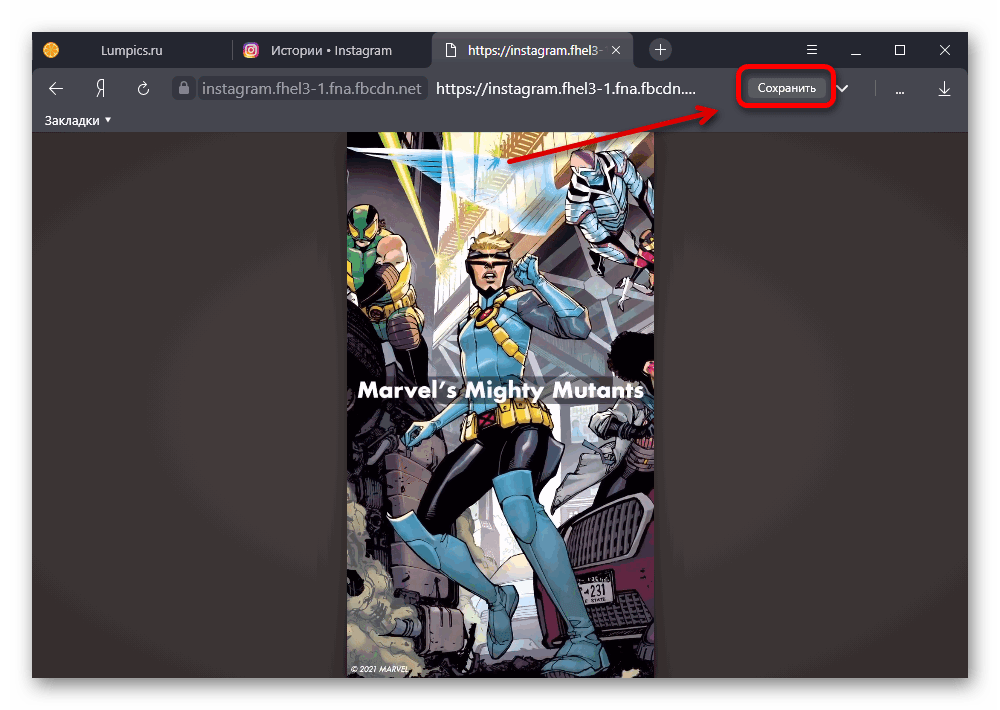
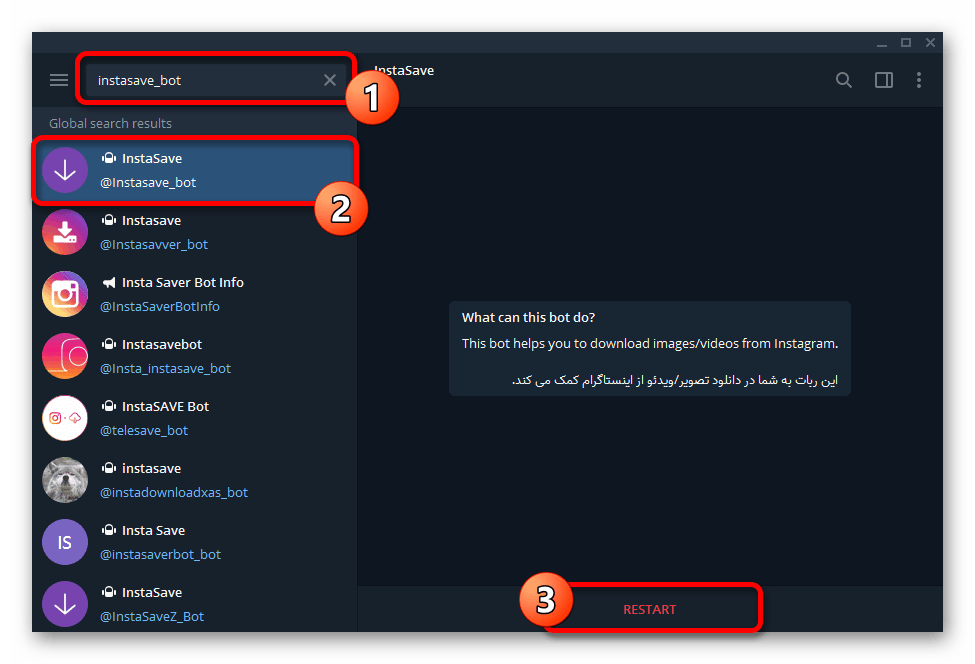
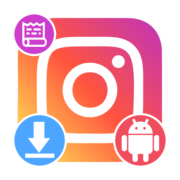
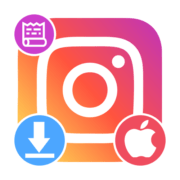
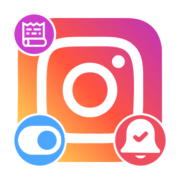
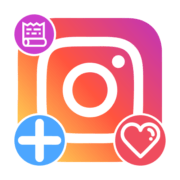
В 2022 году ничего не работает, удаляйте статью!
Куда более логичным решением было бы удалить ваш комментарий, еще лучше — не стоило бы его писать, потому как изложенное в нем не соответствует действительности.
Что из предложенного в статье вы пробовали сделать и что у вас не сработало? Способ 2: Расширения для браузера? Допустим, расширения были удалены из Chrome Web Store по тем или иным причинам, такое случается, особенно с решениями, которые буквально предназначены для нарушения правил сервиса. Но есть ведь еще Способ 1, Способ 3, Способ 4. И они работают.
Другой вопрос, что если вы находитесь в России, то наверняка должны знать, что Instagram заблокирован, а это значит, что даже если вы сами знаете как и можете получить доступ к этой социальной сети, далеко не факт, что все те сторонние сервисы, которые предоставляют возможность решения разного рода задач, связанных с Instagram, тоже могут получить к нему доступ. То есть проблемы могут возникать на разных этапах.